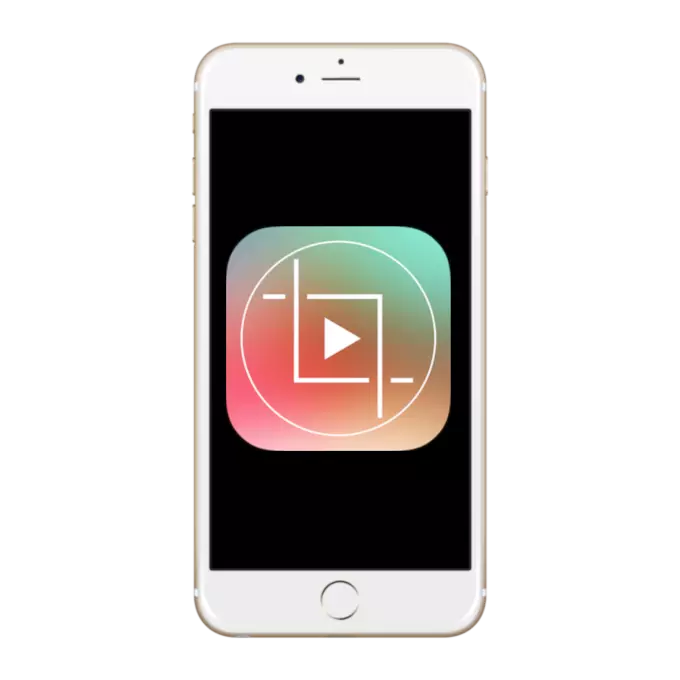
iPhone သည်အသုံး 0 င်သောလုပ်ငန်းများကိုဆောင်ရွက်နိုင်သောစွမ်းဆောင်နိုင်သည့်စွမ်းဆောင်ရည်နှင့်အလုပ်လုပ်သောကိရိယာတစ်ခုဖြစ်သည်။ အထူးသဖြင့်ယနေ့သင်သည်ဗွီဒီယိုကိုမည်သို့ချုံ့ရမည်ကိုလေ့လာလိမ့်မည်။
ဗွီဒီယိုကို iPhone မှာဖြတ်လိုက်ပါ
ဗွီဒီယိုမှအပိုအပိုင်းအစများကို iPhone standard Tools များဖြင့်ဖယ်ရှားခြင်းနှင့်အက်ပလီကေးရှင်းများတွင်များစွာရှိသည့်အထူးဗွီဒီယိုတည်းဖြတ်သူ application များကိုသုံးနိုင်သည်။

နည်းလမ်း 2: ဓာတ်ပုံ
သင်သည်ဗွီဒီယိုကို ဖြတ်. ဗွီဒီယိုနှင့်တတိယပါတီကိရိယာများမပါဘဲရင်ဆိုင်ဖြေရှင်းနိုင်သည် - လုပ်ငန်းစဉ်တစ်ခုလုံးကို Standard Photo application တွင်ပြုလုပ်လိမ့်မည်။
- ဓာတ်ပုံလျှောက်လွှာနှင့်သင်အလုပ်လုပ်မည့်လမ်းကြောင်းနှင့် roller ကိုဖွင့်ပါ။
- ညာဘက်အပေါ်ထောင့်တွင် "Edit" ခလုတ်ကိုရွေးချယ်ပါ။ editor 0 င်းဒိုးသည်မျက်နှာပြင်ပေါ်တွင်ပေါ်လာလိမ့်မည်။ အောက်ခြေတွင်ပေါ်လာလိမ့်မည်။ ၎င်းသည်ဗီဒီယို၏ကြာချိန်ကိုလျှော့ချရန်လိုအပ်လိမ့်မည်။
- အပြောင်းအလဲများမပြုလုပ်မီရလဒ်ကိုအကဲဖြတ်ရန် Play ခလုတ်ကိုသုံးပါ။
- "finish" ခလုတ်ကိုနှိပ်ပါ, ပြီးနောက် "Save as New" ကိုရွေးပါ။
- ခဏတာတွင်ဒုတိယအကြိမ်ဖြတ်တောက်ခြင်း, ဗီဒီယိုရွေးစရာသည်ရုပ်ရှင်ထဲတွင်ပေါ်လာလိမ့်မည်။ ဤနေရာတွင်ရရှိသောဗွီဒီယိုများကိုပြုပြင်ခြင်းနှင့်ထိန်းသိမ်းခြင်းသည်တတိယပါတီလျှောက်လွှာများကိုအသုံးပြုခြင်းထက်ပိုမိုမြန်ဆန်သည်။




သင်မြင်နိုင်သည့်အတိုင်း iPhone ရှိဗွီဒီယိုကိုချုံ့ရန်မခက်ခဲပါ။ ထို့အပြင်ဤနည်းအားဖြင့်သင်သည် App Store မှဒေါင်းလုပ်လုပ်ထားသောမည်သည့်ဗွီဒီယိုတည်းဖြတ်မှုများကိုလက်တွေ့ကျကျပြုလုပ်လိမ့်မည်။
